
Guide de l'utilisateur
Ordinateur personnel
Série VGN-SZ700
N

Table des matières
Avant-propos......................................................................................................................................................................6
Documentation.............................................................................................................................................................7
Ergonomie..................................................................................................................................................................11
Préparation.......................................................................................................................................................................13
Emplacements des commandes et des ports ............................................................................................................14
À propos des témoins ................................................................................................................................................20
Branchement à une source d'alimentation électrique ................................................................................................22
Utilisation de la batterie..............................................................................................................................................23
Mise hors tension sécuritaire de votre ordinateur ......................................................................................................29
Utilisation de votre ordinateur VAIO.................................................................................................................................30
Utilisation du clavier ...................................................................................................................................................31
Utilisation du pavé tactile ...........................................................................................................................................33
Utilisation des boutons spéciaux................................................................................................................................34
Utilisation de la caméra rotative intégrée MOTION EYE ...........................................................................................35
Utilisation du lecteur de disque optique .....................................................................................................................36
Utilisation de cartes PC..............................................................................................................................................45
Utilisation du module ExpressCard ............................................................................................................................49
Utilisation de supports Memory Stick .........................................................................................................................53
Utilisation d'autres cartes mémoire ............................................................................................................................59
Utilisation d'Internet....................................................................................................................................................62
Utilisation d'un LAN sans fil (WLAN)..........................................................................................................................63
Utilisation de la fonctionnalité Bluetooth ....................................................................................................................71
2
nN
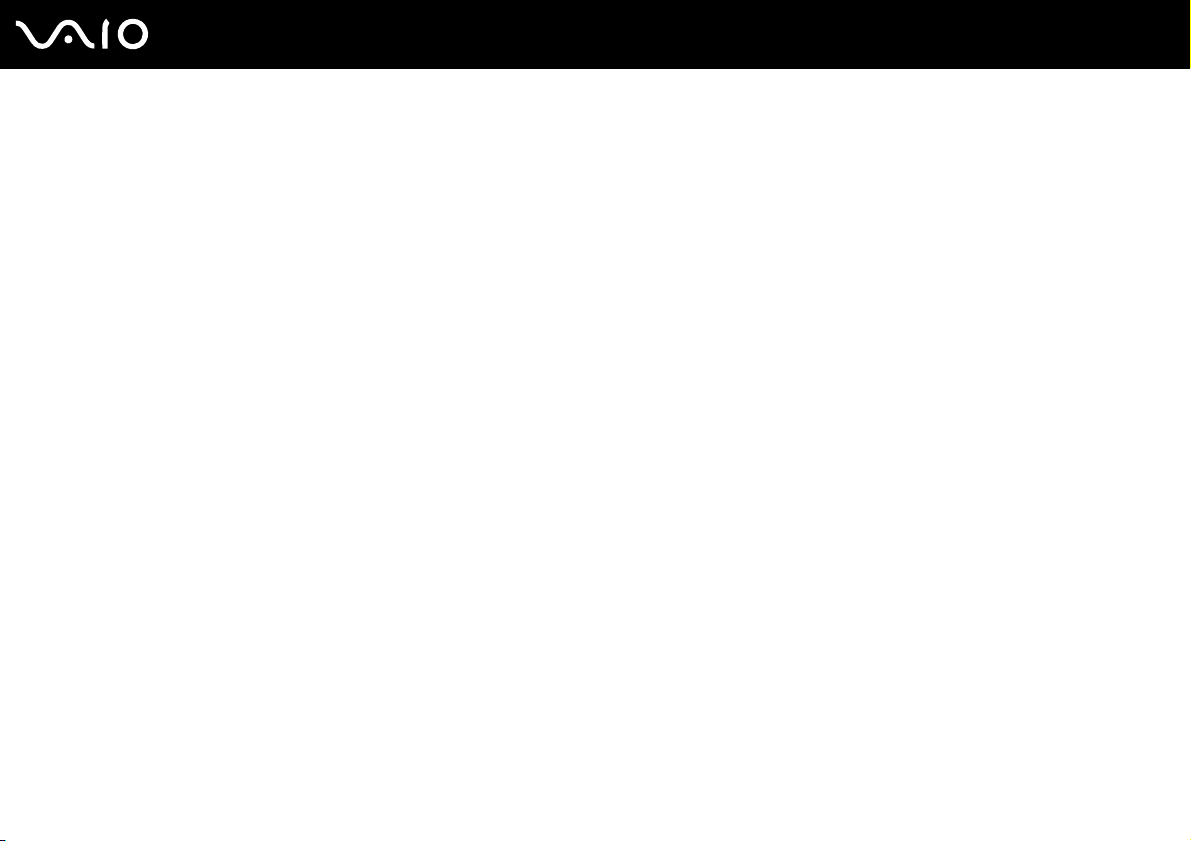
3
nN
Utilisation de périphériques..............................................................................................................................................78
Connexion d'une station d'accueil..............................................................................................................................79
Connexion de haut-parleurs externes........................................................................................................................88
Connexion d'un écran externe ...................................................................................................................................89
Sélection du mode d'affichage ...................................................................................................................................93
Utilisation de la fonction Écrans multiples..................................................................................................................95
Connexion d'un microphone externe .........................................................................................................................97
Connexion d'un périphérique USB (Universal Serial Bus).........................................................................................98
Connexion d'une imprimante ...................................................................................................................................101
Connexion d'un périphérique i.LINK ........................................................................................................................102
Connexion à un réseau local (LAN).........................................................................................................................104
Personnalisation de votre ordinateur VAIO....................................................................................................................106
Sélection des modes de performance .....................................................................................................................107
Configuration du mot de passe................................................................................................................................108
Utilisation de la fonction d'authentification par empreintes digitales ........................................................................119
Utilisation du Trusted Platform Module (TPM) .........................................................................................................127
Configuration de votre ordinateur avec VAIO Control Center..................................................................................137
Utilisation du Moniteur d'état VAIO ..........................................................................................................................138
Utilisation des modes d'économie d'énergie............................................................................................................139
Gestion de l'alimentation avec l'application VAIO Power Management...................................................................144
Protection du disque dur ..........................................................................................................................................147
Mise à niveau de votre ordinateur VAIO ........................................................................................................................148
Ajout et retrait de mémoire.......................................................................................................................................149
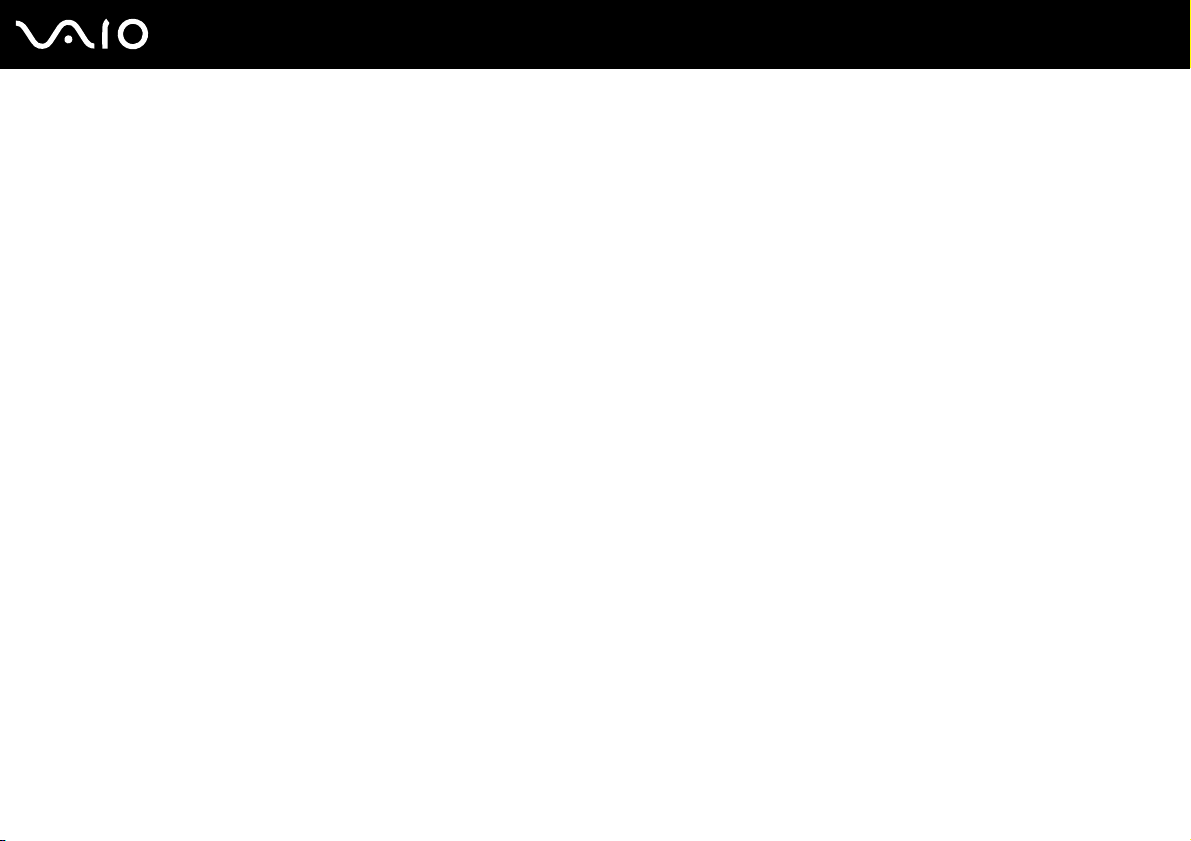
4
nN
Précautions ....................................................................................................................................................................156
Manipulation de l'écran ACL ....................................................................................................................................157
Utilisation des sources d'alimentation ......................................................................................................................158
Manipulation de votre ordinateur .............................................................................................................................159
Utilisation de la caméra rotative intégrée MOTION EYE .........................................................................................161
Manipulation des disquettes ....................................................................................................................................162
Manipulation des disques ........................................................................................................................................163
Utilisation de la batterie............................................................................................................................................164
Utilisation des écouteurs..........................................................................................................................................166
Utilisation des supports Memory Stick .....................................................................................................................167
Manipulation du disque dur ......................................................................................................................................168
Manipulation de l'adaptateur de carte mémoire.......................................................................................................169
Mise à jour de votre ordinateur ................................................................................................................................170
Dépannage.....................................................................................................................................................................171
Ordinateur ................................................................................................................................................................173
Sécurité du système ................................................................................................................................................181
Batterie.....................................................................................................................................................................183
Caméra MOTION EYE intégrée...............................................................................................................................185
Internet.....................................................................................................................................................................188
Mise en réseau ........................................................................................................................................................190
Technologie Bluetooth .............................................................................................................................................194
Disques optiques .....................................................................................................................................................199
Affichage ..................................................................................................................................................................203
Impression ...............................................................................................................................................................207

5
nN
Microphone ..............................................................................................................................................................208
Souris.......................................................................................................................................................................209
Haut-parleurs ...........................................................................................................................................................210
Pavé tactile ..............................................................................................................................................................212
Clavier......................................................................................................................................................................213
Disquettes ................................................................................................................................................................214
Cartes PC ................................................................................................................................................................215
Audio/Vidéo..............................................................................................................................................................217
Support Memory Stick..............................................................................................................................................218
Périphériques...........................................................................................................................................................220
Station d'accueil .......................................................................................................................................................221
Formules d'assistance....................................................................................................................................................222
Informations sur l'assistance Sony...........................................................................................................................222
Informations sur l'assistance relative aux programmes ...........................................................................................226
Marques de commerce ............................................................................................................................................239
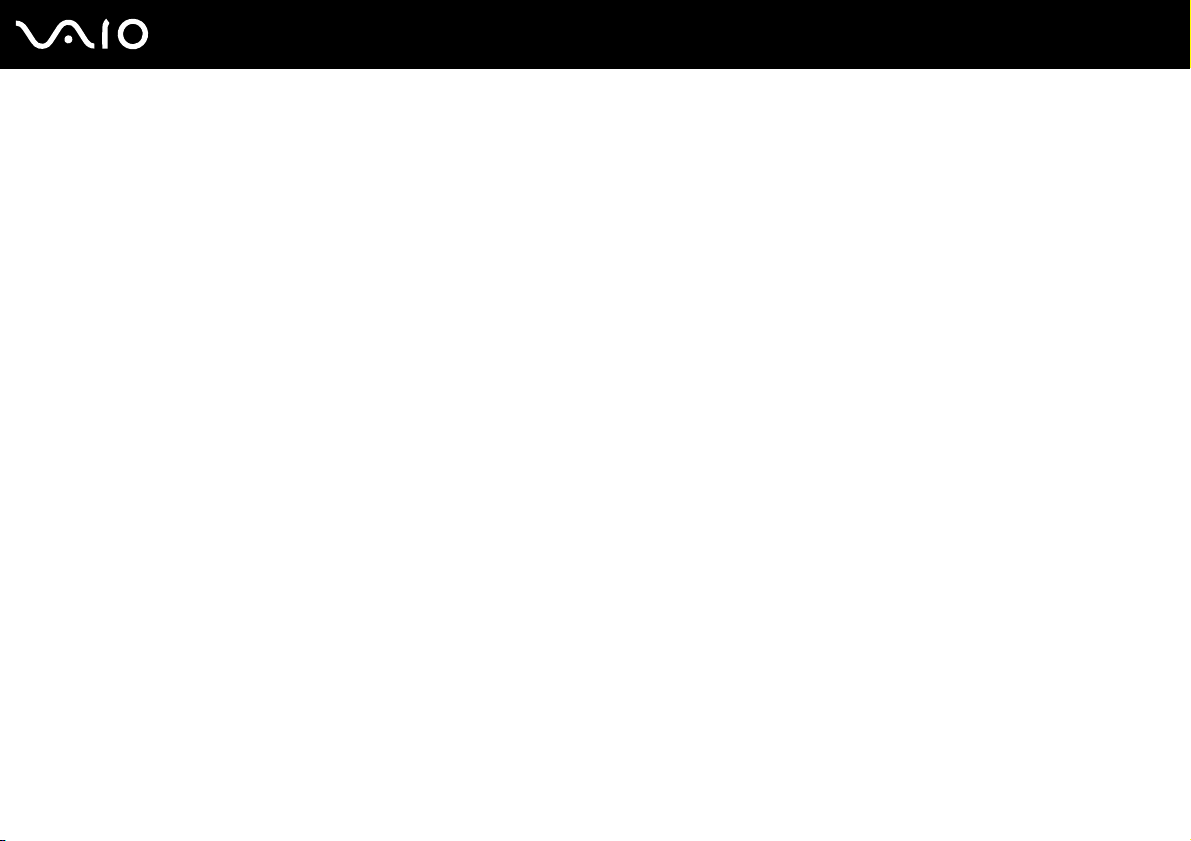
6
nN
Avant-propos
Avant-propos
Nous vous félicitons d'avoir acheté cet ordinateur Sony VAIOMD et vous souhaitons la bienvenue au Guide de l'utilisateur sur
écran. Sony a intégré une technologie d'avant-garde qui regroupe l'audio, la vidéo, l'informatique et les communications pour
vous offrir un ordinateur personnel dernier cri.
!
Les vues extérieures présentées dans ce manuel peuvent différer quelque peu par rapport à votre ordinateur.

7
nN
Avant-propos
Documentation
La documentation comprend des imprimés et des manuels que vous pouvez consulter sur votre ordinateur VAIO.
Documentation imprimée
❑ Écran de bienvenue — Contient un aperçu des connexions des composants, des renseignements relatifs à la
configuration, etc.
❑ Renseignements relatifs à la sécurité — Contient des consignes de sécurité et des renseignements à l'intention du
propriétaire.
Documentation électronique
❑ Guide de l'utilisateur (le présent manuel) — Décrit les caractéristiques de votre ordinateur. Il contient également des
renseignements sur les logiciels inclus dans votre ordinateur, ainsi que des renseignements sur la manière de résoudre
les problèmes courants.
Pour qu'il soit possible d'accéder aux sites Web décrits dans ce manuel en cliquant sur leurs adresses respectives commençant par http://,
votre ordinateur doit être connecté à Internet.
❑ Fiche technique — La fiche technique en ligne décrit la configuration du matériel et des logiciels de votre ordinateur VAIO.
Pour visualiser la fiche technique en ligne :
1 Connectez-vous à Internet.
2 Visitez le site Web de soutien en ligne de Sony aux adresses URL suivantes :
http://esupport.sony.com/EN/VAIO/
http://sony.ca/view/Computers_Bulletins.htm
http://esupport.sony.com/ES/VAIO/
http://esupport.sony.com/ES/VAIO/BR/
pour les clients des États-Unis
for customers in Canada
pour les clients hispanophones d'Amérique latine
pour les clients du Brésil

nN
Avant-propos
❑ VAIO Recovery Center Guide d'utilisation — Fournit des renseignements sur le rétablissement des programmes
logiciels individuels, des programmes de gestion et des partitions de disque ou de l'ensemble de votre disque dur, selon
les paramètres lors de l'installation originale en usine.
Pour accéder à ce guide sur écran :
1 Cliquez sur Démarrer et sur Aide et soutien technique.
2 Cliquez sur Manuels & fiches techniques.
3 Cliquez sur VAIO Recovery Center Guide d'utilisation.
❑ SmartWi
MC
Connection Utility Help (modèles sélectionnés seulement) — Contient des informations relatives à la
configuration des fonctionnalités Bluetooth, Réseau local sans fil et Réseau étendu sans fil.
Pour accéder à ce guide sur écran :
1 Cliquez sur Démarrer, pointez sur Tous les programmes, puis cliquez sur SmartWi Connection Utility.
2 Cliquez sur SmartWi Connection Utility Help.
8

9
nN
Avant-propos
Aide et soutien technique
L'option Aide et soutien technique est une option facile d'accès qui ouvre un emplacement central contenant des rubriques
d'aide et de soutien technique ayant trait à votre ordinateur VAIO. Choisissez parmi les catégories suivantes pour trouver les
réponses que vous recherchez.
Pour accéder à Aide et soutien technique, cliquez sur Démarrer, puis sur Aide et soutien technique.
❑ Manuels & fiches techniques
C'est dans cette rubrique que vous trouverez le Guide de l'utilisateur en ligne, les renseignements relatifs à la garantie,
d'autres documents VAIO, ainsi que les informations concernant le système et les logiciels de votre ordinateur.
❑ Assistance VAIO
Permet d'accéder à l'aide interactive offerte sous forme de tutoriels VAIO, à une page d'index contenant de l'information
sur le soutien et les contacts, et à divers liens qui renvoient vers des sites Web de soutien en ligne VAIO.
❑ Sauvegarde & réinstallation
Contient de l'information sur la façon de sauvegarder et de restaurer votre système d'exploitation, votre logiciel d'exploitation
et vos données personnelles.
❑ Sans fil & accès réseau
Permet d'en savoir plus sur les connexions sans fil, y compris la technologie sans fil Bluetooth et le réseau local sans fil.
Exécute des utilitaires tels que VAIO Media Setup et Centre Réseau et partage Windows, et permet d'accéder à des
tutoriels sans fil.
❑ Sécurité
Préserve la confidentialité de vos données et permet à votre ordinateur de fonctionner efficacement grâce aux programmes
de mise à jour et de maintenance offerts par Microsoft et Sony.
❑ Sites VAIO
Contient des liens qui renvoient vers d'autres sites Internet dignes d'intérêt et utiles.
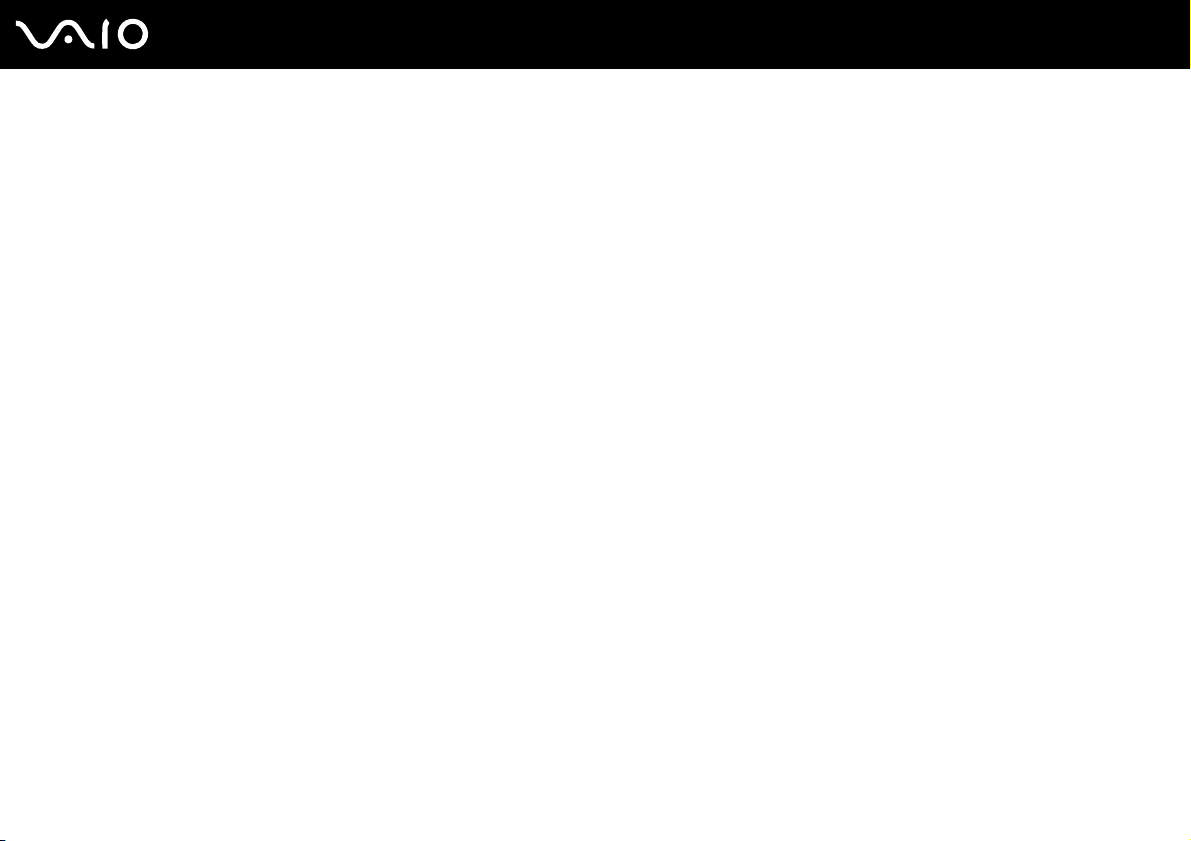
Avant-propos
❑ VAIO Tutorials
Sony fournit des tutoriels d'aide à l'accomplissement de tâches. Le tutoriel peut exécuter la tâche pour vous ou vous
montrer, étape par étape, comment exécuter la tâche.
❑ VAIO Registration
Veuillez prendre le temps d'enregistrer votre ordinateur VAIO afin de bénéficier des avantages suivants :
❑ Votre ordinateur sera enregistré auprès du service d'assistance technique de Sony.
❑ Vous recevrez un coupon électronique valable à l'achat de certains accessoires sur le site SonyStyle.com.
❑ Extended Service Plan
Les produits Sony VAIO sont assortis d'une garantie limitée d'un an. Protégez davantage votre investissement en vous
procurant un Extended Service Plan offert en option.
10
nN

11
nN
Avant-propos
Ergonomie
Vous allez utiliser votre ordinateur comme appareil portatif dans des environnements variés. Autant que possible, vous devriez
essayer de tenir compte des considérations ergonomiques suivantes dans des environnements tant fixes que mobiles :
❑ Position de votre ordinateur – Placez l'ordinateur directement devant vous (1). Maintenez vos avant-bras à l'horizontale
(2) et vos poignets en position neutre et confortable (3) lorsque vous utilisez le clavier principal, le pavé tactile et la souris.
Laissez pendre vos bras le long du corps. Prenez des pauses pendant vos séances à l'ordinateur. Une utilisation
excessive de l'ordinateur peut causer une fatigue oculaire, ainsi que des tensions dans les muscles ou dans les tendons.
❑ Mobilier et posture – Asseyez-vous sur une chaise offrant un bon support lombaire. Réglez la hauteur de la chaise de
manière à ce que vos pieds reposent à plat sur le sol. Un repose-pieds pourrait vous assurer un plus grand confort.
Asseyez-vous confortablement; tenez-vous droit et évitez de vous affaler ou de trop vous incliner vers l'arrière.
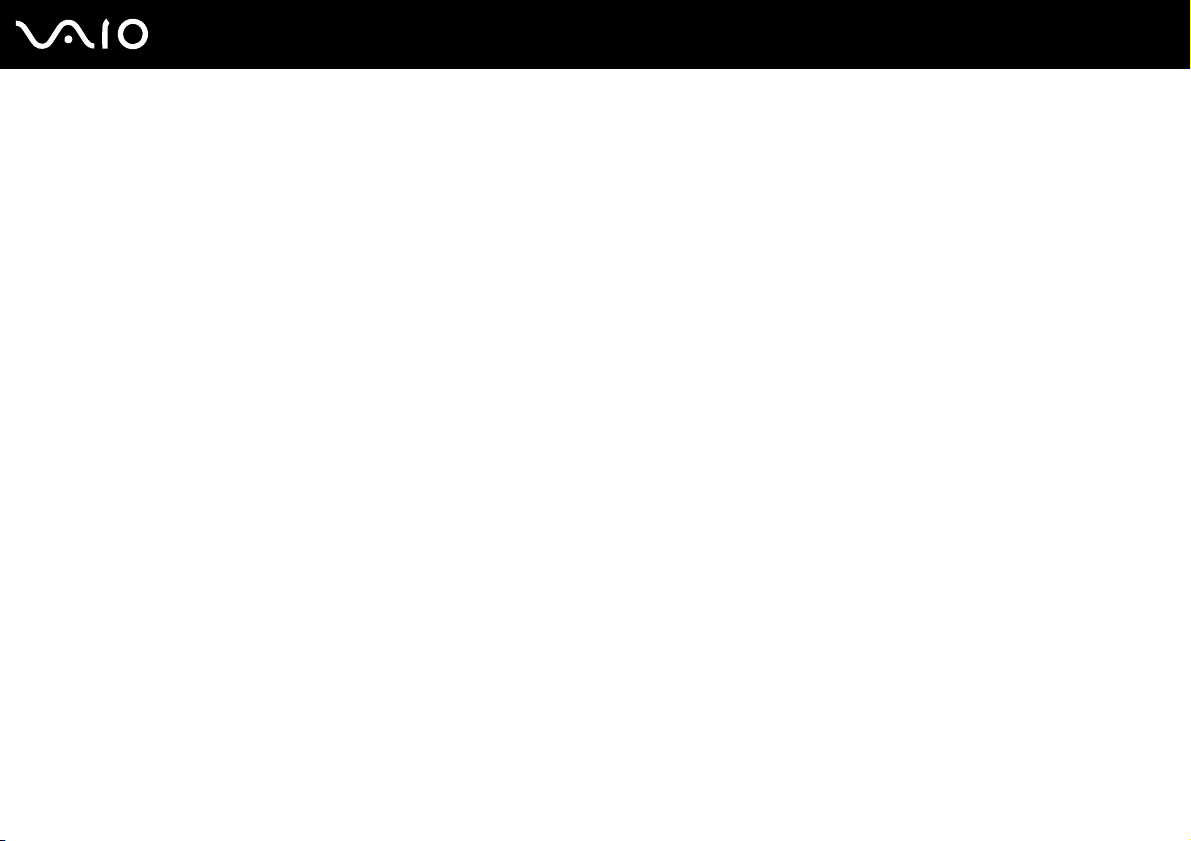
12
nN
Avant-propos
❑ Angle de vision de l'écran – Réglez l'inclinaison de l'écran pour trouver la meilleure position. Vous pouvez réduire la
fatigue oculaire et musculaire en inclinant l'écran à une position appropriée. Réglez également la luminosité de l'écran.
❑ Éclairage – Choisissez un endroit où la fenêtre et l'éclairage produisent le moins de reflets et d'éblouissement sur l'écran.
Utilisez un éclairage indirect pour éviter la formation de points lumineux sur l'écran. Vous travaillerez plus confortablement
et plus efficacement avec un bon éclairage.
❑ Positionnement d'un écran externe – Un écran externe doit être placé à une distance confortable pour les yeux.
Assurez-vous que l'écran est au niveau des yeux ou légèrement plus bas lorsque vous êtes assis devant l'écran.

Préparation
Cette section décrit les fonctions de base de votre ordinateur VAIO.
!
Avant de démarrer votre ordinateur pour la première fois, ne connectez aucun autre équipement qui ne ferait pas partie intégrante de l'ordinateur.
Assurez-vous que seuls les accessoires fournis sont connectés à votre ordinateur lorsque vous le démarrez et procédez ensuite à la configuration
de votre système. Une fois cette opération terminée, branchez un seul périphérique à la fois (par exemple, une imprimante, un lecteur de disque dur
externe, un scanneur, etc.) en respectant les instructions du fabricant.
❑ Emplacements des commandes et des ports (page 14)
❑ À propos des témoins (page 20)
❑ Branchement à une source d'alimentation électrique (page 22)
❑ Utilisation de la batterie (page 23)
❑ Mise hors tension sécuritaire de votre ordinateur (page 29)
13
nN
Préparation

Emplacements des commandes et des ports
Prenez le temps de repérer les commandes et les ports illustrés dans les pages suivantes.
!
Comme les spécifications varient, l'aspect de l'ordinateur présenté dans ce manuel peut différer quelque peu de celui de votre ordinateur.
Il peut également varier selon le pays ou la région.
Avant
14
nN
Préparation
A Caméra MOTION EYE intégrée
B Microphone intégré (monophone)
C Témoin de la caméra MOTION EYE intégrée
D Écran ACL (page 157)
E Haut-parleurs intégrés (stéréo)
F Clavier (page 31)
G Pavé tactile (page 33)
H Lecteur d'empreintes digitales (page 119)
* Sur les modèles sélectionnés uniquement.
*
(page 35)
*
(page 20)

Témoin d'alimentation (page 20)
A
B Témoin de batterie (page 20)
C Témoin du disque dur (page 20)
D Témoin WLAN (Réseau local sans fil) (page 20)
E Témoin WWAN (Réseau étendu sans fil)
*
(page 20)
F Témoin Bluetooth (page 20)
G Boutons S1/S2 (page 34)
H Témoin mode STAMINA (page 20)
I Sélecteur de performance (page 107)
J Témoin mode SPEED (page 20)
K Bouton de commutation WIRELESS (page 63)
L Témoin Num lock (page 20)
M Témoin Caps lock (page 20)
N Témoin Scroll lock (page 20)
O Bouton Power
* Sur les modèles sélectionnés uniquement.
15
nN
Préparation
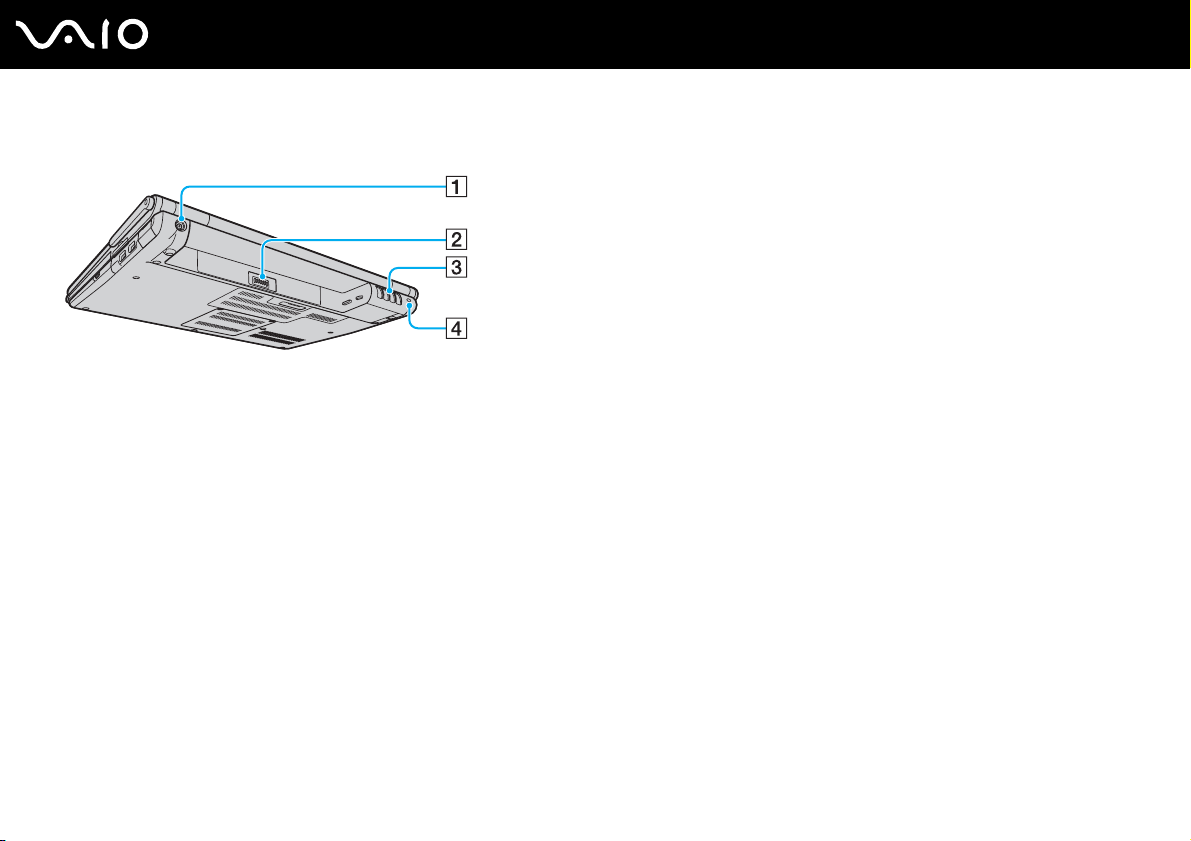
Arrière
A Port DC IN (page 22)
B Connecteur de batterie (page 23)
C Grille d'aération
D Fente Sécurité
16
nN
Préparation
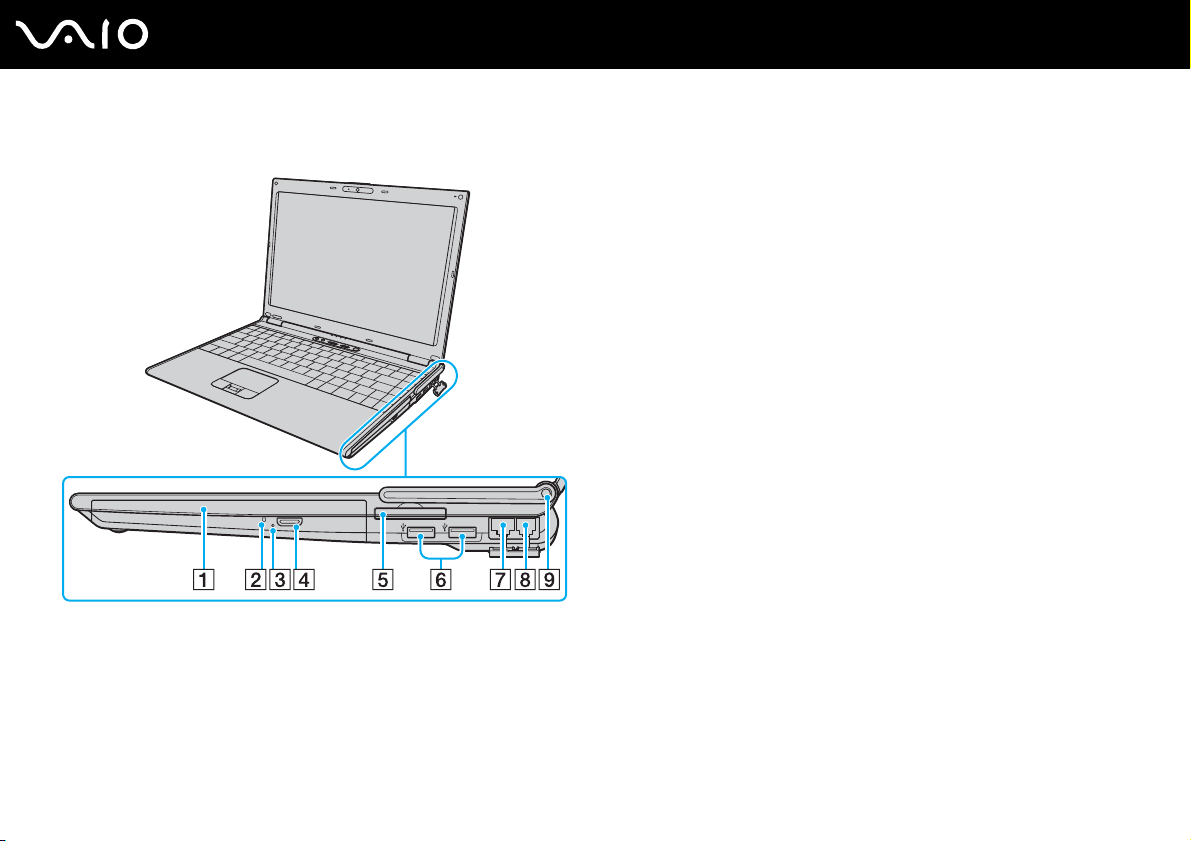
Droite
A Lecteur de disque optique (page 36)
B Témoin du lecteur de disque optique (page 20)
C Trou d'éjection manuelle (page 199)
D Bouton d'éjection du lecteur (page 36)
E Fente ExpressCard/34 (page 49)
F Port USB à haute vitesse (USB 2.0)
*1
(page 98)
G Port réseau (Ethernet) (page 104)
H Port modem (page 62)
I Antenne de réseau étendu sans fil WWAN
*1
Prennent en charge les vitesses faible, moyenne et rapide.
*2
Sur les modèles sélectionnés uniquement.
*2
(page 63)
17
nN
Préparation

Gauche
18
nN
Préparation
A Prise micro (page 97)
B Prise de casque (page 88)
C Grille d'aération
D Port i.LINK (IEEE 1394) S400 (page 102)
E Port d'écran (VGA) (page 90)
F Fente de carte PC (page 45)
G Bouton de déverrouillage de la carte PC (page 48)
H Témoin Memory Stick (page 20)
I Fente pour support Memory Stick
* Votre ordinateur prend en charge les supports Memory Stick Duo uniquement.
*
(page 54)

Dessous
A Connecteur de station d'accueil (page 80)
B Grilles d'aération
19
nN
Préparation

À propos des témoins
Votre ordinateur comporte les témoins suivants.
Témoin Fonctions
Alimentation 1 S'allume quand l'ordinateur est en marche, clignote quand l'ordinateur est en mode d'attente et s'éteint quand
l'ordinateur est mis en veille prolongée ou est éteint.
Batterie e S'allume quand l'ordinateur est alimenté par la batterie, clignote quand la batterie est trop faible et clignote deux
fois quand la batterie est en cours de charge.
Memory Stick
Caméra MOTION EYE intégrée
Lecteur de disque optique S'allume quand les données sont lues à partir du disque optique ou écrites sur celui-ci. Quand le témoin est éteint,
Mode STAMINA S'allume quand l'ordinateur est en mode STAMINA afin de préserver l'autonomie de la batterie.
Mode SPEED S'allume quand l'ordinateur est en mode SPEED afin d'accroître les performances.
Lecteur de disque dur
Num lock
Caps lock
S'allume lors de la lecture ou de l'écriture de données sur le support Memory Stick inséré dans la fente pour
Memory Stick. (Ne passez pas en mode Veille ou n'éteignez pas l'ordinateur quand ce témoin est allumé.)
Quand le témoin est éteint, le support Memory Stick n'est pas utilisé.
*
S'allume lorsque la caméra MOTION EYE intégrée est utilisée.
le disque optique n'est pas utilisé.
S'allume quand les données sont lues à partir du disque dur ou écrites sur celui-ci. Ne passez pas en mode Veille
ou n'éteignez pas l'ordinateur quand ce témoin est allumé.
Appuyez sur la touche Num Lk pour activer le pavé numérique. Appuyez une seconde fois sur cette touche pour
désactiver le pavé numérique. Le pavé numérique est désactivé quand le voyant est éteint.
Appuyez sur la touche Caps Lock pour saisir les lettres en majuscules. Les lettres s'inscrivent en minuscules
si vous appuyez sur la touche Shift alors que le témoin est allumé. Appuyez une seconde fois sur la touche
pour éteindre le témoin. La saisie normale reprend quand le témoin Caps lock est éteint.
20
nN
Préparation

Témoin Fonctions
Scroll lock
Technologie Bluetooth
Réseau local sans fil S'allume quand la fonctionnalité Réseau local sans fil est activée.
Réseau étendu sans fil
* Sur les modèles sélectionnés uniquement.
*
Appuyez sur la touche Scr Lk pour modifier le défilement de l'affichage. Le défilement normal reprend quand
le témoin Scroll lock est éteint. La touche Scr Lk fonctionne différemment selon le programme utilisé et ne
fonctionne pas avec tous les programmes.
S'allume quand le commutateur sans fil WIRELESS est en position ON et que la technologie Bluetooth est activée.
S'allume quand la fonctionnalité Réseau étendu sans fil est activée.
21
nN
Préparation

22
nN
Préparation
Branchement à une source d'alimentation électrique
Vous pouvez utiliser un adaptateur c.a. ou une batterie rechargeable comme alimentation électrique.
Utilisation de l'adaptateur c.a.
Utilisez seulement l'adaptateur c.a. fourni avec votre ordinateur.
Utilisation de l'adaptateur c.a.
1 Branchez une extrémité du cordon électrique (1) dans l'adaptateur c.a. (3).
2 Branchez l'autre extrémité du cordon électrique dans une prise secteur (2).
3 Branchez le câble connecté à l'adaptateur c.a. (3) dans le port DC IN (4) de l'ordinateur ou de la station d'accueil offerte
en option.
!
La forme de la fiche d'alimentation c.c. est fonction de l'adaptateur c.a.
Pour débrancher complètement votre ordinateur de l'alimentation c.a., débranchez l'adaptateur c.a.
Veillez à ce que la prise secteur soit d'un accès aisé.
Si vous ne prévoyez pas utiliser votre ordinateur pendant une période prolongée, mettez-le en mode Veille prolongée. Veuillez consulter la section
Utilisation du mode Veille prolongée (page 142). Ce mode d'économie d'énergie élimine le délai d'arrêt et de remise en route.

Utilisation de la batterie
La batterie fournie avec votre ordinateur n'est pas entièrement chargée au moment de la livraison.
Installation de la batterie
Installation de la batterie
1 Éteignez l'ordinateur et fermez le couvercle de l'écran ACL.
2 Faites glisser le commutateur de batterie (1) vers l'intérieur.
3 Faites glisser la batterie dans le compartiment de la batterie jusqu'à ce qu'un déclic se fasse entendre.
23
nN
Préparation

4 Faites glisser le commutateur de batterie (1) à la position LOCK pour bien fixer la batterie dans l'ordinateur.
Quand l'ordinateur est directement raccordé à l'alimentation c.a. et qu'une batterie est installée, l'ordinateur utilise l'alimentation de la prise c.a.
!
Cet ordinateur est conçu pour fonctionner seulement avec les batteries véritables de Sony.
24
nN
Préparation

Chargement de la batterie
La batterie fournie avec votre ordinateur n'est pas entièrement chargée au moment de la livraison.
Chargement de la batterie
1 Installation de la batterie.
2 Branchez l'adaptateur secteur sur l'ordinateur.
L'ordinateur charge automatiquement la batterie (le témoin de la batterie émet un double clignotement quand la batterie
est en cours de chargement). Lorsque le niveau de charge maximal que vous avez sélectionné à l'aide de la fonction
d'entretien de la batterie est atteint, le témoin de la batterie s'éteint. Pour sélectionner le niveau de charge maximal désiré
à l'aide de la fonction d'entretien de la batterie, veuillez consulter la section Pour utiliser la fonction d'entretien de la
batterie (page 27).
État du témoin de la batterie Signification
Allumé L'ordinateur est alimenté par la batterie.
Clignotements La batterie s'épuise.
Clignotements doubles La batterie est en cours de chargement.
Éteint L'ordinateur est alimenté par la prise secteur.
25
nN
Préparation
!
Chargez la batterie comme indiqué dans ce manuel dès la première utilisation.

26
nN
Préparation
Quand la batterie s'épuise, les témoins de la batterie et de l'alimentation clignotent.
Laissez la batterie dans l'ordinateur quand celui-ci est directement raccordé à l'alimentation c.a. La batterie continue à se recharger pendant que vous
utilisez l'ordinateur.
Si la charge de la batterie descend au-dessous de 10 %, vous devez brancher l'adaptateur c.a. pour recharger la batterie ou éteindre votre ordinateur
et installer une batterie entièrement chargée.
La batterie fournie avec votre ordinateur est une batterie au lithium-ion et elle peut être rechargée en tout temps. Le chargement d'une batterie
partiellement déchargée n'a pas d'effet sur la durée de vie de celle-ci.
Le témoin de la batterie est allumé quand l'ordinateur est alimenté par la batterie. Quand la batterie est presque déchargée, les témoins de la batterie
et de l'alimentation commencent à clignoter.
Il se peut qu'avec certains logiciels et périphériques, votre ordinateur ne passe pas en mode Veille prolongée, même lorsque la batterie est presque
déchargée. Pour éviter la perte de données lorsque la batterie est utilisée, vous devriez sauvegarder fréquemment vos données et activer manuellement
un mode de gestion de l'alimentation, tel que la Veille ou la Veille prolongée.
Si la batterie s'use complètement quand votre ordinateur entre en mode Veille, vous perdrez toutes les données non sauvegardées. Impossible de
revenir en arrière à ce chapitre. Pour éviter de perdre vos données, sauvegardez-les régulièrement.
Quand l'ordinateur est directement raccordé à l'alimentation c.a. et qu'une batterie est installée, l'ordinateur utilise l'alimentation de la prise c.a.

nN
Préparation
Pour utiliser la fonction d'entretien de la batterie
Afin de préserver la durée de vie de votre batterie, vous avez la possibilité de sélectionner le niveau de charge maximum
désiré à l'aide de la fonction d'entretien de la batterie.
1 Cliquez sur Démarrer, pointez sur Tous les programmes, puis cliquez sur VAIO Control Center.
La fenêtre VAIO Control Center apparaît.
2 Double-cliquez sur Gestion de l'alimentation et sur Fonction d'entretien de la batterie.
3 Cliquez pour cocher la case Activer la fonction d'entretien de la batterie.
4 Sélectionnez le niveau de charge maximum désiré.
5 Cliquez sur OK.
27

28
nN
Préparation
Extraction de la batterie
!
Vous pourriez perdre des données si vous retirez la batterie alors que l'ordinateur est allumé et non raccordé à l'adaptateur c.a., ou si vous retirez la
batterie alors que l'ordinateur est en mode Veille.
Retrait de la batterie
1 Éteignez l'ordinateur et fermez le couvercle de l'écran ACL.
2 Faites glisser le commutateur de batterie (1) vers l'intérieur.
3 Faites glisser le loquet de dégagement de la batterie (2) en le retenant, puis faites glisser la batterie hors de l'ordinateur.

29
nN
Préparation
Mise hors tension sécuritaire de votre ordinateur
Pour éviter de perdre des données non sauvegardées, assurez-vous d'éteindre votre ordinateur correctement, tel que décrit
ci-dessous.
Mise hors tension de votre ordinateur
1 Éteignez tous les périphériques raccordés à votre ordinateur.
2 Cliquez sur Démarrer, sur la flèche située à côté du bouton Verrouiller, puis sur Arrêter.
3 Répondez à tous les messages qui vous avertissent de sauvegarder vos documents ou de prendre en considération la
situation d'autres utilisateurs, et attendez que votre ordinateur s'éteigne automatiquement.
Le témoin d'alimentation s'éteint.

Utilisation de votre ordinateur VAIO
Cette section vous fournit des conseils pour profiter de votre ordinateur VAIO au maximum.
❑ Utilisation du clavier (page 31)
❑ Utilisation du pavé tactile (page 33)
❑ Utilisation des boutons spéciaux (page 34)
❑ Utilisation de la caméra rotative intégrée MOTION EYE (page 35)
❑ Utilisation du lecteur de disque optique (page 36)
❑ Utilisation de cartes PC (page 45)
❑ Utilisation du module ExpressCard (page 49)
❑ Utilisation de supports Memory Stick (page 53)
❑ Utilisation d'autres cartes mémoire (page 59)
❑ Utilisation d'Internet (page 62)
❑ Utilisation d'un LAN sans fil (WLAN) (page 63)
❑ Utilisation de la fonctionnalité Bluetooth (page 71)
30
nN
Utilisation de votre ordinateur VAIO
